Microsoft Outlook 2016 (IMAP & SMTP през SSL)
За да конфигурирате Microsoft Outlook 2016 да изпраща и получава e-mail съобщения чрез нашите сървъри, като използва IMAP и SMTP през SSL/TLS, следвайте следните стъпки, като замените:
| username@example.com с вашия e-mail адрес, example.com с името на вашия домейн, your_server.com с името на вашия сървър (можете да намерите името на сървъра в горния ляв ъгъл на Контролния панел). |
1. Отворете Microsoft Outlook 2016.
2. Изберете "File" -> "Info" -> "Add Account".
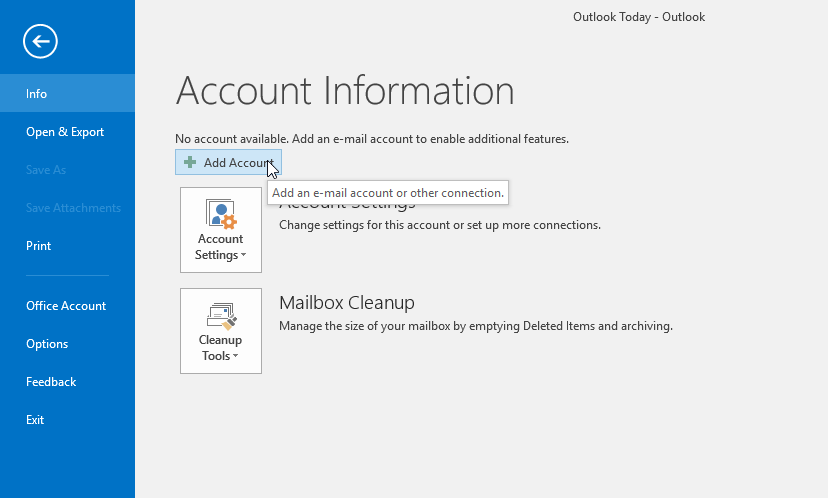
3. Изберете "Manual setup or additional server types" и натиснете "Next".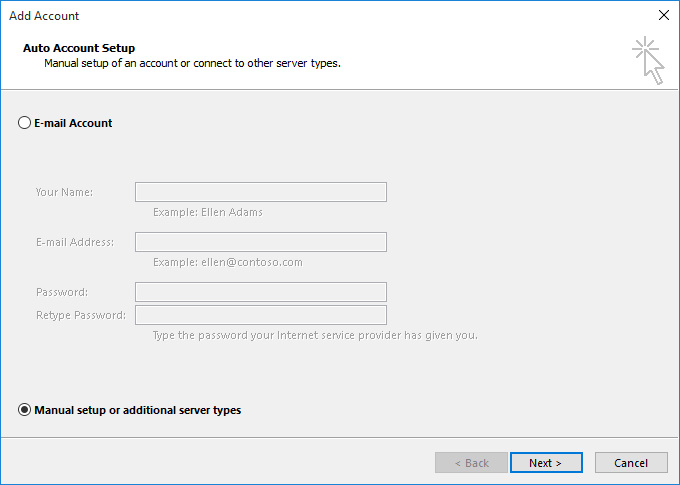
4. Изберете "POP or IMAP" и натиснете "Next".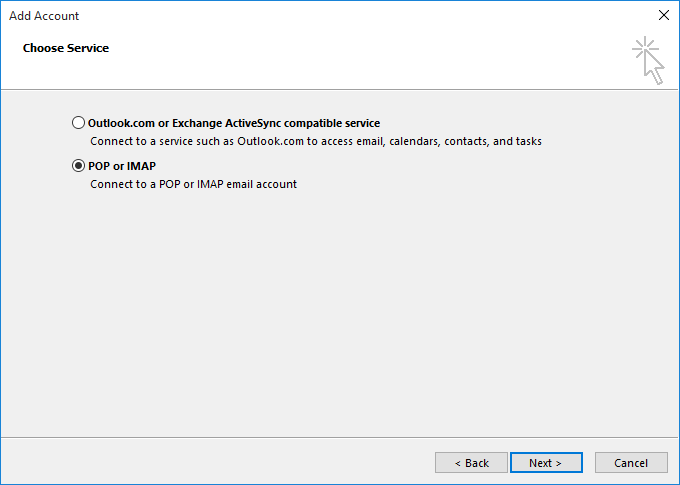
5. В полето "Your name" трябва да въведете името, което бихте искали да излиза в съобщенията, които изпращате. В полето Email Address въведете вашия e-mail адрес username@example.com.
Изберете "IMAP" за "Account type".
За входящ и изходящ пощенски сървър използвайте mail.your_server.com.
За "User Name" използвайте username@example.com. В полето "Password" въведете паролата за съответната пощенска кутия.
Не поставяйте отметка пред "Require logon using Secure Password Authentication (SPA)" и натиснете "More Settings ...".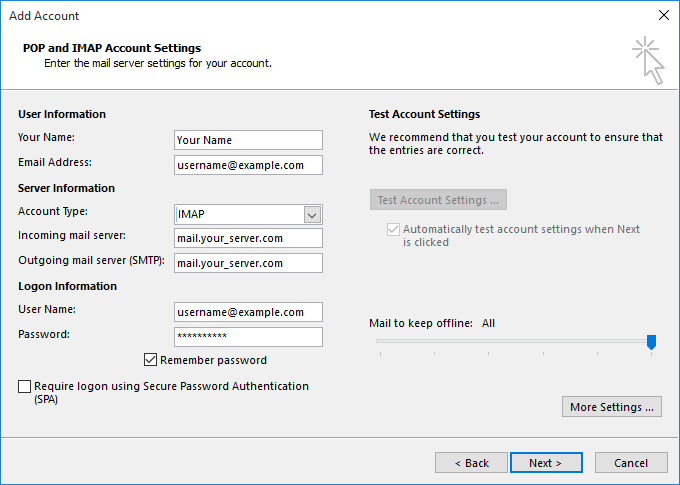
6. Изберете раздел "Outgoing Server". Поставете отметка пред опцията "My outgoing server (SMTP) requires authentication".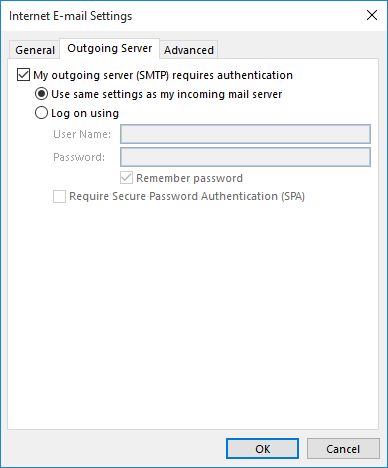
7. Изберете раздел "Advanced".
От първото drop-down меню "Use the following type of encrypted connection:" изберете SSL.
Настройте "Outgoing server (SMTP)" да ползва порт 587.
От второто drop-down меню "Use the following type of encrypted connection:" изберете TLS.
Въведете следния текст в полето "Root folder path":
INBOX
Натиснете "ОК".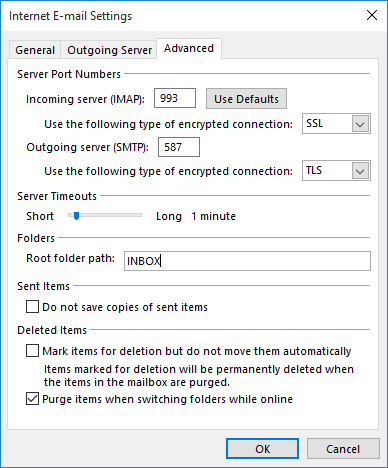
8. Натиснете "Next". Настройките ще бъдат тествани. Натиснете "Finish".